Photoshop实例教程:阳光效果的制作与应用(3)
来源:未知
作者:bbs.16xx8.com
学习:934人次
使用滤镜->模糊->径向模糊,让阳光四周的效果更柔和,到这里我们就完成了阳光效果的制作。(图14)
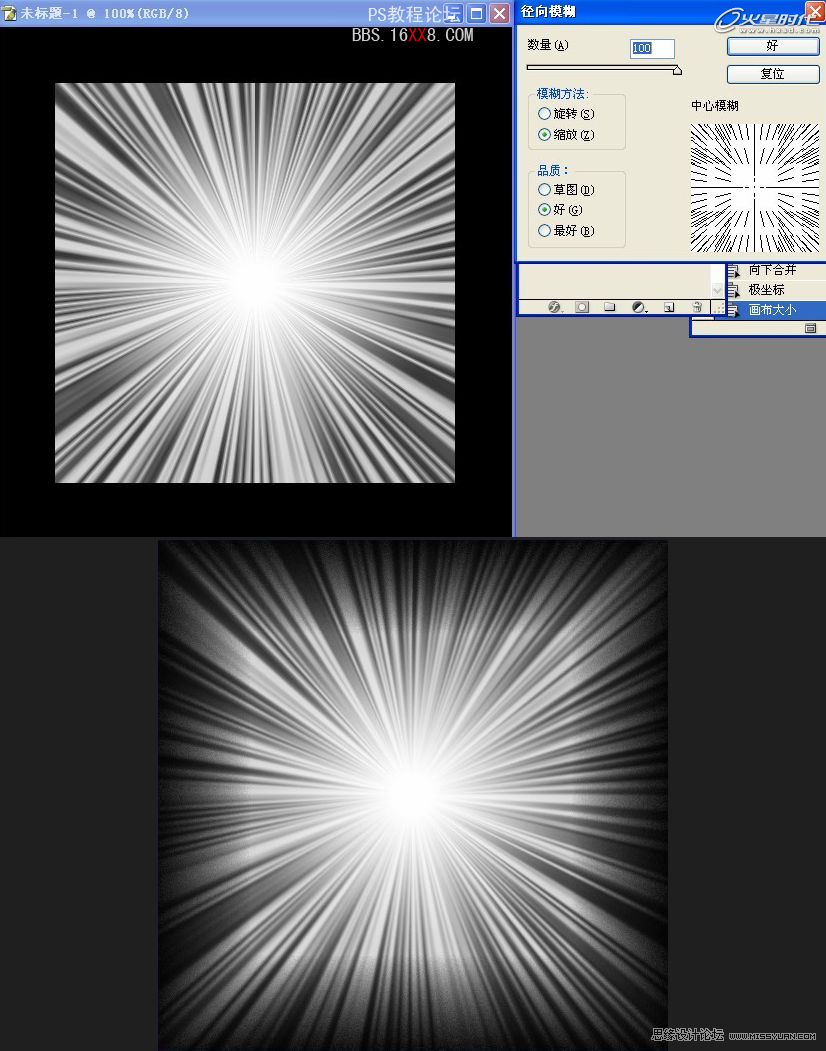
图14
接下来我们看看如何将刚才制作好的阳光效果,融入到效果图中的制作过程。
第一步
打开场景图进行简单调整,将其进行提亮,并添加了天空的效果,因为不是我们重点讲述内容,这里就不具体讲解了。(图15)

图15
第二步
将我们做好的阳光效果拖入场景图中,具体效果如下图。(图16)
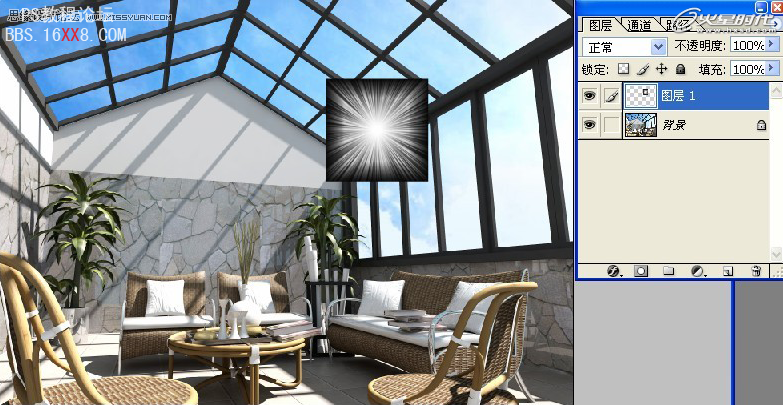
图16
第三步
将阳光效果进行自由变换(Ctrl+T),进行放大。(图17)
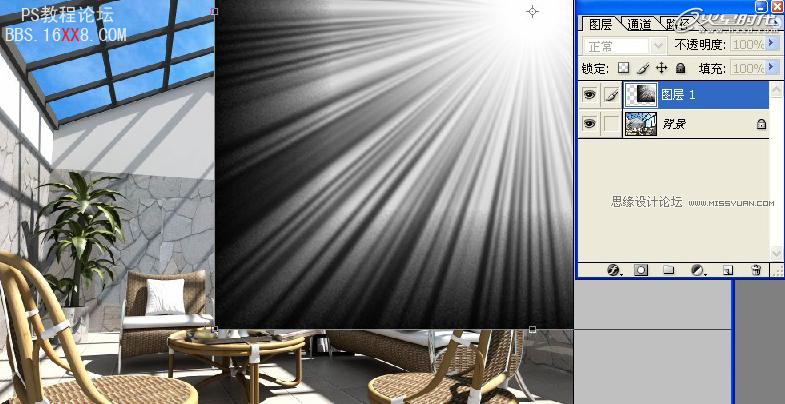
图17
第四步
放大并移动到合适位置,混合模式更改为滤色,具体效果如下图。(图18)
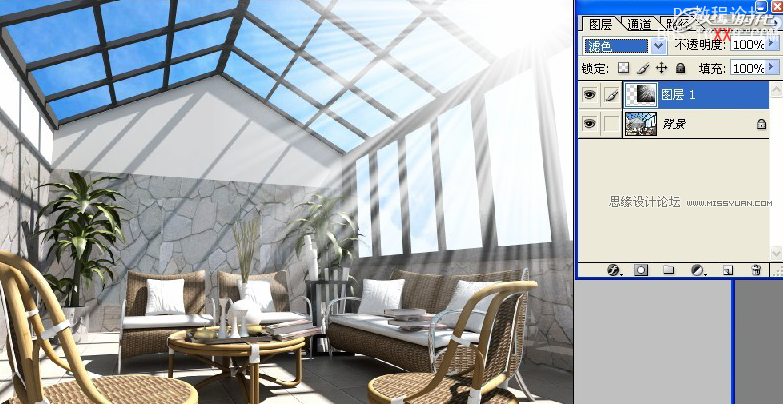
图18
第五步
给图层1添加图层蒙版,使用渐变工具将多余部分擦除。完成阳光效果的融入,最终效果如下图。(图19)
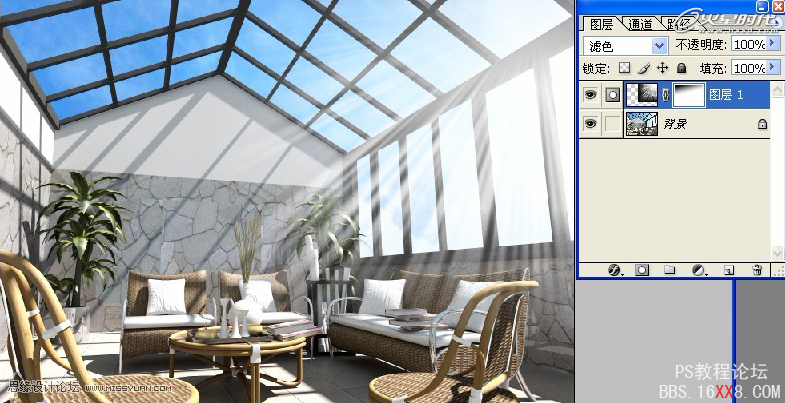
图19
学习 · 提示
相关教程
关注大神微博加入>>
网友求助,请回答!








